13 najlepszych szablonów zarządzania projektami dla programu Excel

- 3363
- 248
- Tacjana Karpiński
Zarządzanie projektem obejmuje wiele ruchomych części, bez względu na to, czy projekt jest duży czy mały. Aby pomóc zorganizować następne przedsięwzięcie bez tworzenia dokumentów od zera, sprawdź te szablony zarządzania projektami dla programu Excel.
Ze wszystkim, od wykresów Gantta po budżety po harmonogramy, na tej liście jest co najmniej kilka szablonów Excel, które mogą pomóc utrzymać projekt na dobrej drodze.
Spis treści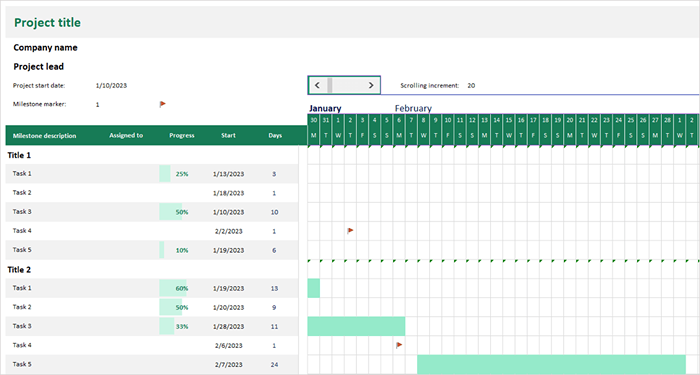
Możesz wybrać znacznik milowy, którego chcesz użyć, i dołączyć również te na wykresie. Z paskiem przewijania lub funkcją przyrostu przewijania na górze, możesz łatwo przejść przez wykres, jednocześnie widząc tabelę zadań po lewej stronie.
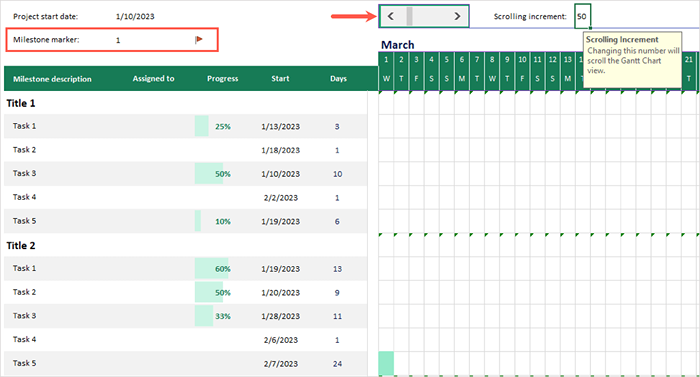
Szablon wymaga subskrypcji Microsoft 365. Aby uzyskać opcję, której możesz użyć bez subskrypcji, spójrz na prosty szablon wykresu Gantt Microsoft.
2. Szablon planu projektu zwinnego
Jeśli szukasz szablonu, który może pomóc w zarządzaniu Agile Project, ten zwinny plan projektu z SmartSheet jest idealny.
Zobaczysz kolumny zadań, typów funkcji, odpowiedzialnych stron, punktów opowieści, dat początkowych i wykończeń, czasów, statusów i komentarzy. Następnie masz rzędy dla każdego zadania wraz z sprintami i pola wyboru dla tych zadań zagrożonych.
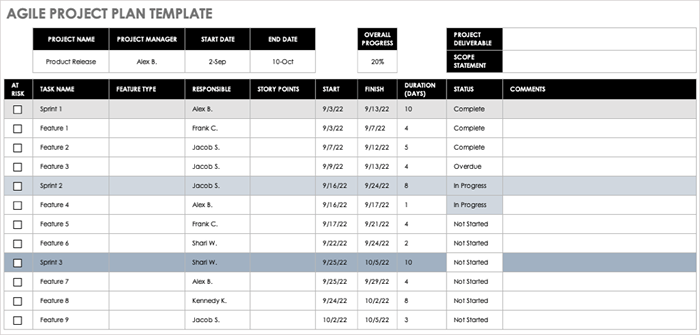
Po dodaniu szczegółów i przejścia przez projekt zobaczysz aktualizację wykresu osi czasu na dole, aby uzyskać świetny widok postępów projektu.
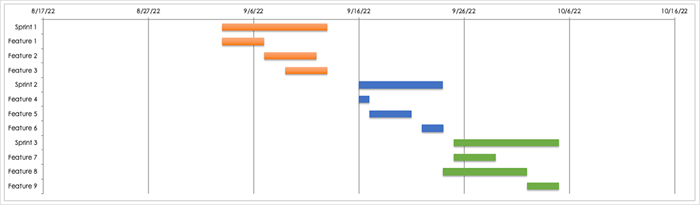
3. Szczegółowy szablon budżetu projektu
Jeśli część obowiązków związanych z zarządzaniem projektem obejmuje obsługę budżetu, docenisz ten szczegółowy szablon budżetu projektu z Vertex42.
Dla każdego zadania w fazie lub kategorii możesz wprowadzić pracę, materiały i koszty stałe. Następnie wprowadź kwotę, którą budżetowałeś na to zadanie. Zobaczysz szablon obliczania rzeczywistych i poniżej kwot dla Ciebie.
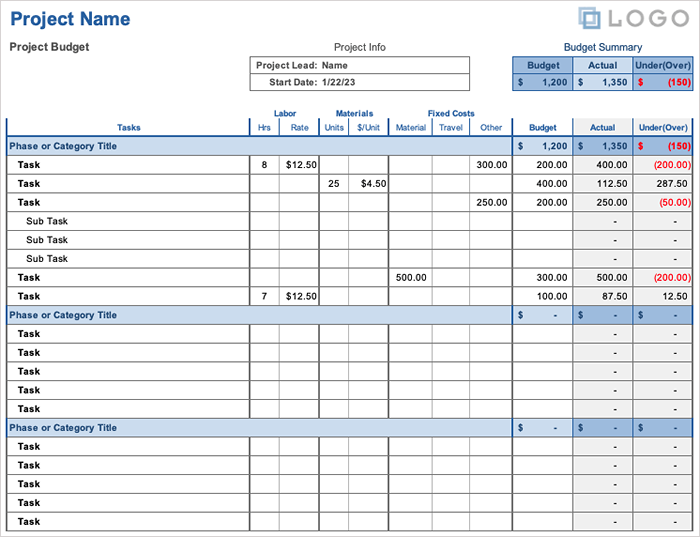
Na samym szczycie masz podsumowanie budżetu na szybki widok na to, jak dobrze budżet pokrywa dotychczasowe koszty.
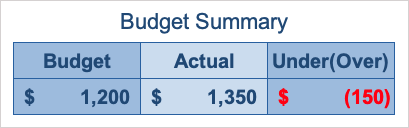
4. Miesięczny szablon budżetowania projektu
W przypadku czegoś wymagającego mniej szczegółów, ten miesięczny szablon budżetowania projektu może być dokładnie tym, czego potrzebujesz. Zawiera podstawowe informacje budżetowe, które możesz przekazać interesariuszom lub innym zainteresowanym stronom.
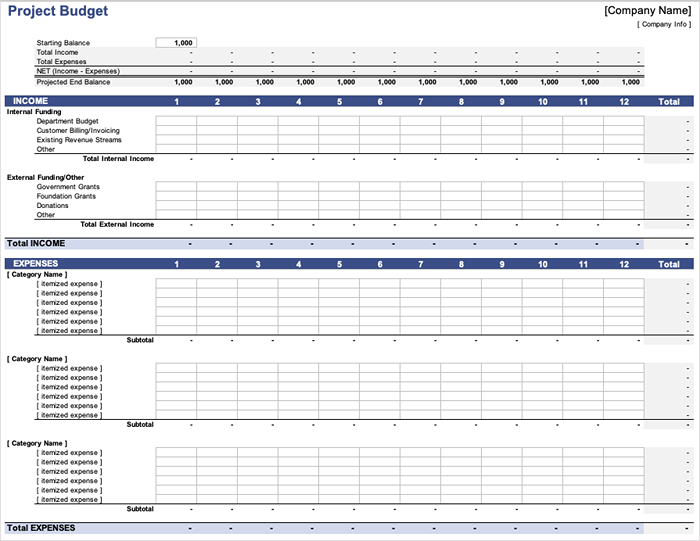
Sekcja dochodów daje miejsca na finansowanie wewnętrzne i zewnętrzne, takie jak budżet działu, strumienie przychodów, dotacje i darowizny.
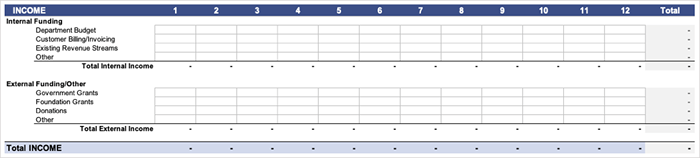
Sekcja wydatków pozwala dodać wyszczególnione wydatki na kategorię lub zadanie.
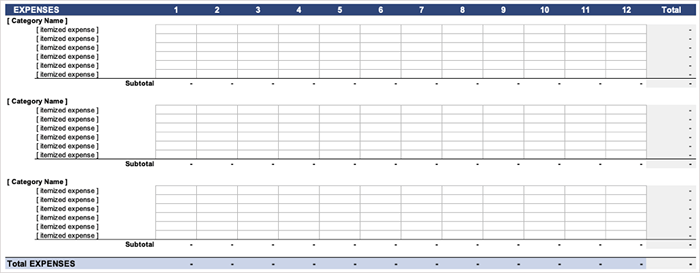
Wszystkie dochody i wydatki są zarówno subtotalowane, jak i sumowane w ich odpowiednich sekcjach, podobnie jak pozycje na miesiąc w każdym rzędzie.
Zobaczysz także wygodne podsumowanie u góry, które obejmuje saldo początkowe, całkowity dochód i wydatki, kwoty netto i przewidywane saldo końcowe miesięcznie.

5. Szablon ryzyka projektu
O ile nie możemy się tego przyznać, każdy projekt ma pewne ryzyko. Szablon ryzyka projektu SmartSheet pozwala łatwo śledzić te zadania w zagrożonych.
Wprowadź zadanie, cesjonariusza i termin i użyj rozwijanych pola, aby dodać status i poziom ryzyka na zadanie. Następnie zobaczysz siatkę u góry automatycznie zapełniającą szybki przegląd zadań wysokiego, średniego i niskiego ryzyka wraz z sumami.
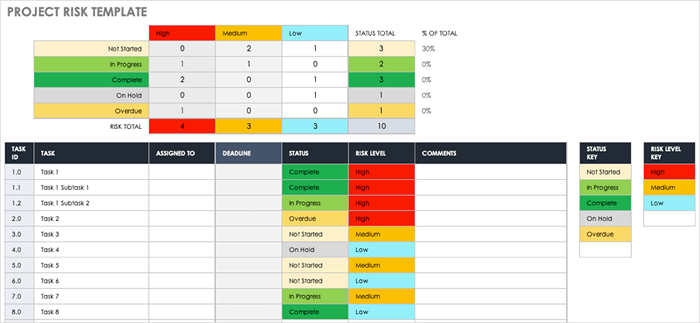
6. Szablon struktury rozpadu pracy
Musisz stworzyć WBS dla swojego projektu? Ten szablon struktury załamania pracy z Vertex42 doprowadza cię do dobrego startu.
Masz kolumny na poziomie, numerację konturu, a następnie nazwa zadania lub opis. Wprowadź daty cesjonariusza, uruchom i końcowe oraz opcjonalnie notatki dla prostej, ale skutecznej struktury rozpadu pracy.
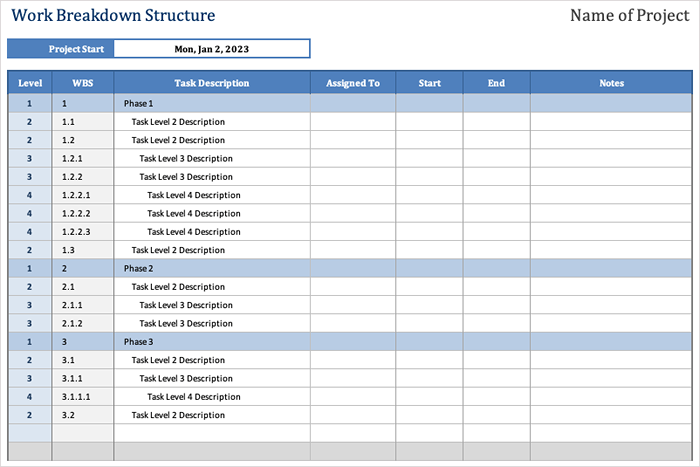
7. Szablon listy zadań projektu
Pomocny sposób na obejrzenie kilku projektów i ich zadań jednocześnie, poszukaj tego szablonu listy zadań projektu dla Microsoft Excel.
Wprowadź szczegóły każdego zadania w ramach projektu, w tym właściciela, priorytet, data rozpoczęcia, data zakończenia i procent zakończone. Następnie możesz wprowadzić kwotę budżetu, szacowane i faktyczne godziny dla każdego zadania i zaznaczyć je po zakończeniu.
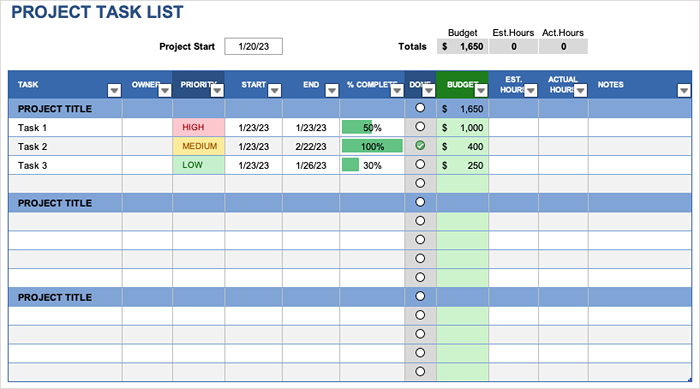
Masz również miłe podsumowanie na górze dla sum budżetu i godzin.
Jeśli chcesz bardziej podstawową wersję jednego projektu i bez szczegółów budżetu, sprawdź ten prosty szablon śledzenia zadań, również z Vertex 42.
8. Szablon śledzenia projektu
Aby śledzić wiele projektów lub listę zadań projektowych, sprawdź ten szablon śledzenia projektu. Dzięki formatowi warunkowemu zbudowanemu, możesz sprawdzić, czy przejdziesz do lub w ciągu szacunkowych i faktycznych godzin i czasów trwania.
Użyj karty konfiguracji, aby wprowadzić kategorie i pracowników. Wartości te zapełniają rozwijane listy w śledzonym projekcie, aby wybrać proste.
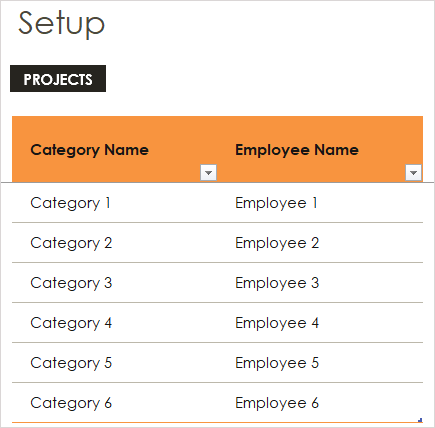
Użyj zakładki śledzenia projektu, aby wprowadzić procent powyżej lub pod nią, aby wyświetlić flagę. Po wejściu do szacowanego i faktycznego startu, zakończenia i czasu trwania każdego elementu zobaczysz czerwoną czcionkę wraz z flagą.
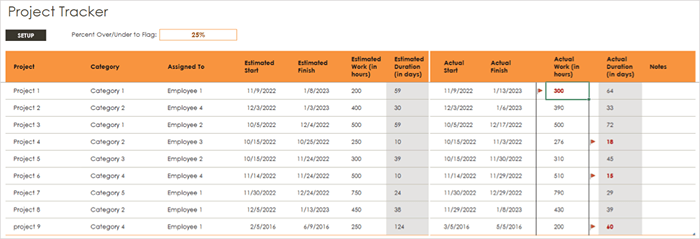
9. Szablon wykresu osi czasu projektu
Aby uzyskać skuteczny obraz, który wyświetla harmonogram projektu z datami, kamieniami milowymi i zadaniami, spójrz na ten szablon wykresu harmonogramu tego projektu.
Użyj tabeli zadań, aby wprowadzić szczegóły dla każdego elementu, w tym daty rozpoczęcia i końca, czasy trwania i etykiety. Te zadania wyświetlają się poniżej osi czasu, dzięki czemu można użyć pozycji pionowej i kolumn linii pionowej w tabeli, aby.
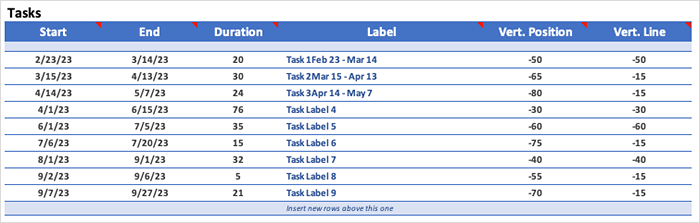
Użyj tabeli milowych, aby wprowadzić te znaczące daty. Możesz użyć dowolnych etykiet, które lubisz dla kamieni milowych i określić ich plamy powyżej osi czasu w kolumnie pozycji.
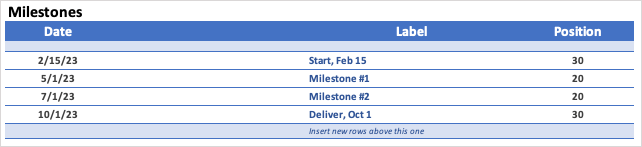
Po dodaniu, edycji i dostosowywaniu zadań i kamieni milowych zobaczysz aktualizację osi czasu u góry. Daje to Tobie, Twojemu zespołowi lub interesariuszom fantastyczny widok na ramy czasowe projektu.
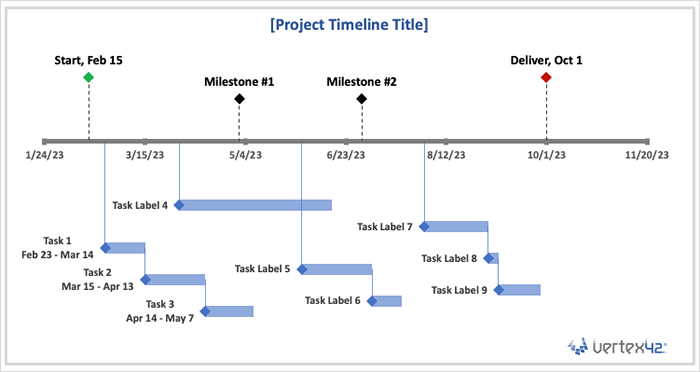
10. Szablon harmonogramu projektu
Może potrzebujesz trochę więcej szczegółów na harmonogram projektu. W takim przypadku spodoba ci się ten szablon harmonogramu projektu.
Użyj zakładki przykładowej, aby zobaczyć przykład, a następnie wybierz kartę tygodnia lub miesiąca dla własnego harmonogramu. Po prostu dostosuj daty u góry w razie potrzeby.
Zobaczysz harmonogram rozdzielony według fazy projektu wzdłuż lewej strony z zadaniami i kamieniami milowymi po prawej stronie. Użyj końcowej kolumny po prawej, aby zaznaczyć koniec projektu i dodaj wszelkie niezbędne notatki.
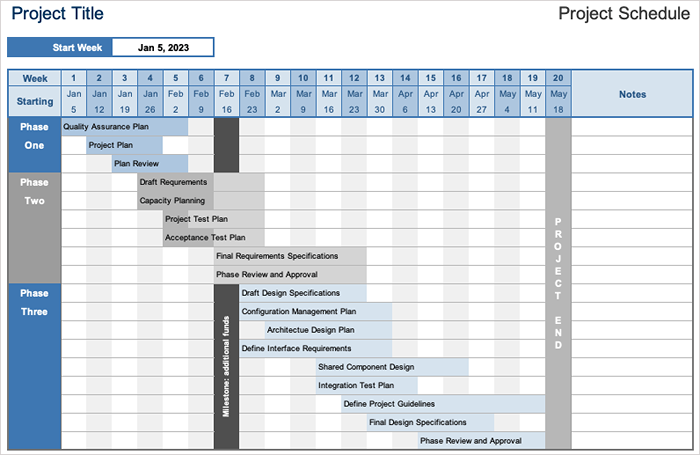
Pamiętaj, aby sprawdzić kartę pomocy, aby uzyskać wskazówki dotyczące formatowania zadań i kamieni milowych.
11. Szablon arkusza czasu pracy
Jeśli masz wykonawców lub freelancerów w zespole projektowym, przydaje się ten cotygodniowy arkusz projektu z SmartSheet.
Wypełnij czasy start i zakończenia dziennie i zobacz regularne godziny obliczane automatycznie. Następnie dodaj obowiązujące nadgodziny, chore, wakacje lub godziny wakacyjne. Po prostu wprowadź stawkę godzinową dla każdego rodzaju pracy, aby otrzymać całkowitą wynagrodzenie na dole.
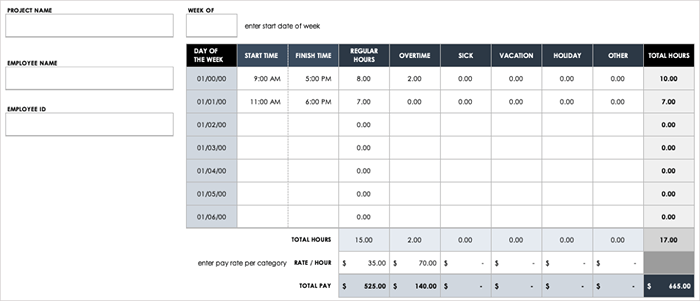
12. Szablon śledzenia problemów projektu
Nie każdy projekt idzie idealnie. Aby śledzić problemy, skorzystaj z tego interaktywnego śledzenia problemów z Microsoft.
Wprowadź szczegóły problemu w tabeli u dołu, w tym typ, priorytet, data otwarta, otwarta przez, zamknięta, zamknięta przez i wszelkie notatki.
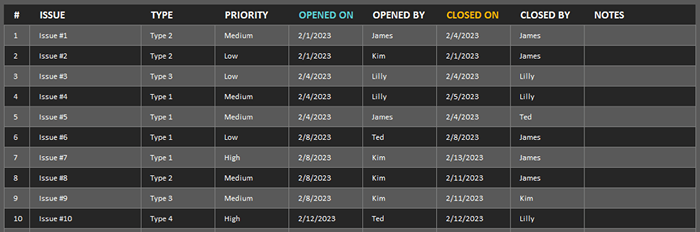
Następnie uzyskaj migawkę problemów za pomocą interaktywnej tabeli u góry. Możesz użyć typu i priorytetowych skrzynek rozwijanych do filtrowania wykresu. Możesz także wprowadzić określoną datę lub ostatnią liczbę dni, aby filtrować według tych szczegółów.
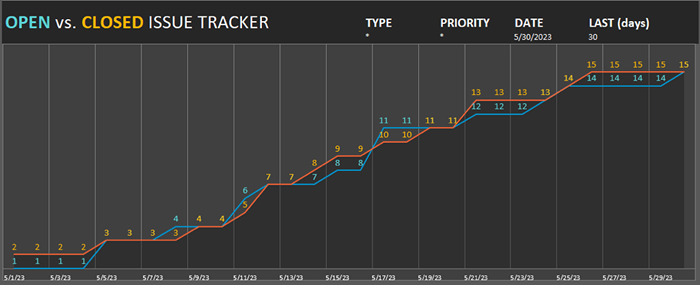
Ten tracker jest idealny do łatwego dostrzegania problemów o wysokim priorytecie na pierwszy rzut oka.
13. Szablon elementów akcji
Jaki jest projekt bez elementów akcji? Jeśli chcesz łatwy sposób śledzenia zadań wymagających uwagi, ten szablon elementów akcji jest dla Ciebie.
Wprowadź każdy element działania, właściciel, data, którą został przypisany i termin terminu. Następnie użyj wbudowanych rozwijanych pól, aby uwzględnić rangę, priorytet, status i znak wyboru dla wypełnionych elementów.
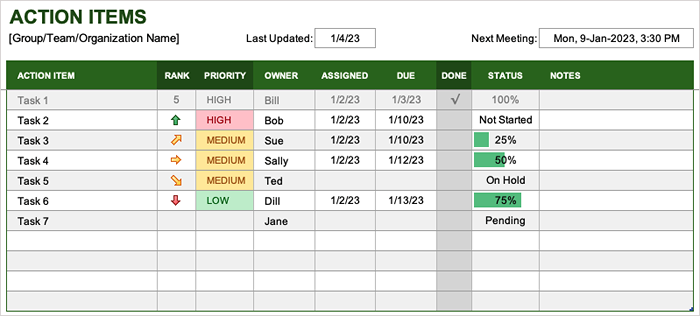
Możesz także dodać daty ostatniego zaktualizowanego i następnego spotkania na górze, aby Ty i członkowie twojego zespołu pozostali na dobrej drodze.
To jedne z najlepszych szablonów zarządzania projektami dla programu Excel. Mam nadzieję, że jeden lub więcej pomoże ci w następnym projekcie.
- « Microsoft Outlook otwiera się tylko w trybie awaryjnym? 8 sposobów naprawy
- Jak włączyć i korzystać z Smart App Control w systemie Windows 11 »

